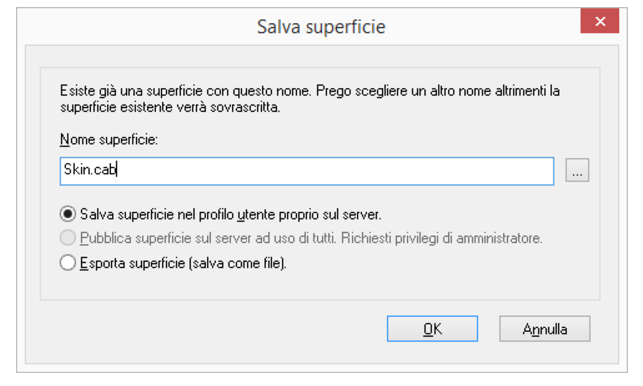18.3 Salvare superfici
Una superficie può essere salvata in qualsiasi momento (in modalità normale o in modalità di modifica).
Una superficie può:

essere salvata nella propria directory utente con lo stesso nome. In questo caso la superficie originale viene sovrascritta.

essere salvata nella propria directory utente con un altro nome.

essere salvata sul server è quindi resa accessibile a tutti gli utenti. Per farlo è necessario essere abilitati all'operazione.

essere salvata come file in una directory qualsiasi (esportazione).
|
|
Generalmente le superfici sono salvate sotto forma di file CAB compresso. Questo file contiene tutte le informazioni necessarie perchè SwyxIt! Classic riesca a comporre dalle singole componenti (sfondi, tasti e display) la superficie desiderata.
|
Salvando una superficie viene creata un'anteprima, visualizzata al momento di caricare la superficie stessa. L'anteprima visualizza lo stato attuale della superficie (ad es. anche le intestazioni attuali dei tasti nome). Se si desidera rendere pubblica e accessibile la superficie è consigliato quindi salvarla in modalità predefinita e con la relativa configurazione.
Così si salva una superficie
1 Nella voce di menu "File" selezionare l'opzione "Superficie | Salva".
oppure
1 Cliccare con il tasto destro del mouse sulla superficie di SwyxIt! Classic.
Appare il menu contestuale.
2 Cliccare su "Modifica superficie".
3 Digitare eventualmente un nome per la superficie nel campo per salvarla.
4 Scegliere una delle opzioni per indicare dove salvare la superficie:

salvare la superficie sul server nel proprio profilo utente

rendere accessibile la superficie a tutti gli utenti sul server (servono diritti di amministratore)

esportare la superficie (salvare come file)
Scegliendo di esportare la superficie viene automaticamente indicata l'ultima directory di memorizzazione o la propria directory standard.
Per indicare un'altra directory cliccare sul tasto

accanto al nome/destinazione della superficie. Scegliere la directory desiderata e nominare il file della superficie.
5 Confermare la scelta con "OK".
La superficie viene salvata con il suffisso *.cab.